Windows Movie Maker: Jak przycinać wideo w programie Windows Movie Maker
Jednym z produktów firmy Microsoft jest Windows Movie Maker. To narzędzie jest również znane jako Windows Live Movie Maker. Darmowy i doskonały edytor wideo pozwala użytkownikom na natychmiastowe tworzenie filmów za pomocą samych obrazów i filmów. Poza tym program Windows Movie Maker umożliwia wprowadzanie ulepszeń do pliku poprzez przycinanie lub umieszczanie efektów dźwiękowych i filtrów. Dlatego jeśli chcesz wiedzieć jak wycinać filmy w programie Windows Live Movie Maker, lepiej zapoznaj się z poniższym podejściem trzykrokowym.
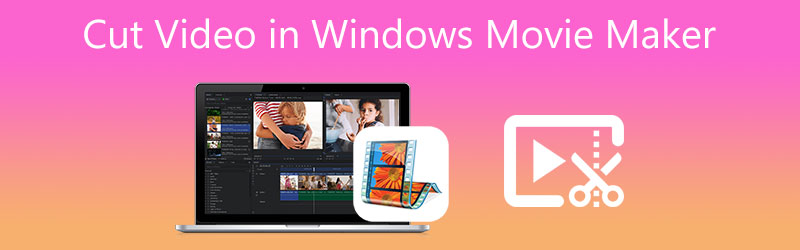
- Część 1. Jak wycinać filmy w programie Windows Movie Maker
- Część 2. Jak wycinać filmy na komputerach Mac/Windows
- Część 3. Tabela porównawcza
- Część 4. Często zadawane pytania dotyczące przycinania wideo w programie Windows Movie Maker
Część 1. Jak wycinać filmy w programie Windows Movie Maker
Funkcje programu Windows Movie Maker:
- Ma dużą liczbę ścieżek audio do wyboru.
- Alternatywy dla efektów specjalnych.
- W pewien sposób zmienia to tytuł.
- Ma muzyczną narrację.
- Zabezpieczone.
Zalety programu Windows Movie Maker:
- To jest proste.
- Do wyboru jest ponad 130 efektów, animacji, tytułów i napisów.
- Możesz go pobrać bezpłatnie w dowolnym systemie operacyjnym Windows.
Wady programu Windows Movie Maker:
- Jest podatny na awarie i dlatego w żaden sposób nie nadaje się dla zaawansowanych użytkowników.
- Nie ma nieskończonej liczby ścieżek audio i wideo i może odtwarzać tylko jeden utwór na raz.
Jak przyciąć wideo za pomocą programu Windows Movie Maker
Jeśli chcesz wiedzieć, jak wyciąć wideo w programie Windows Live Movie Maker, a nawigacja jest nieco trudna, możesz zapoznać się z przewodnikiem.
Krok 1: Uruchom Windows Movie Maker na swoim urządzeniu i prześlij swój klip wideo na Oś czasu. Następnie dotknij Edytować i poszukaj Narzędzie wykończenia.
Krok 2: Następnie możesz teraz określić Początek i Koniec razy Twojego klipu wideo.
Krok 3: Po zakończeniu ustawiania początek i koniec nagranego wideo czas, nie krępuj się kliknąć Zapisz przycinanie przycisk. Znajduje się na prawym górnym ekranie, aby zapisać przycięte wideo jako nowy plik. Na koniec kliknij Dom i naciśnij Zapisz film.
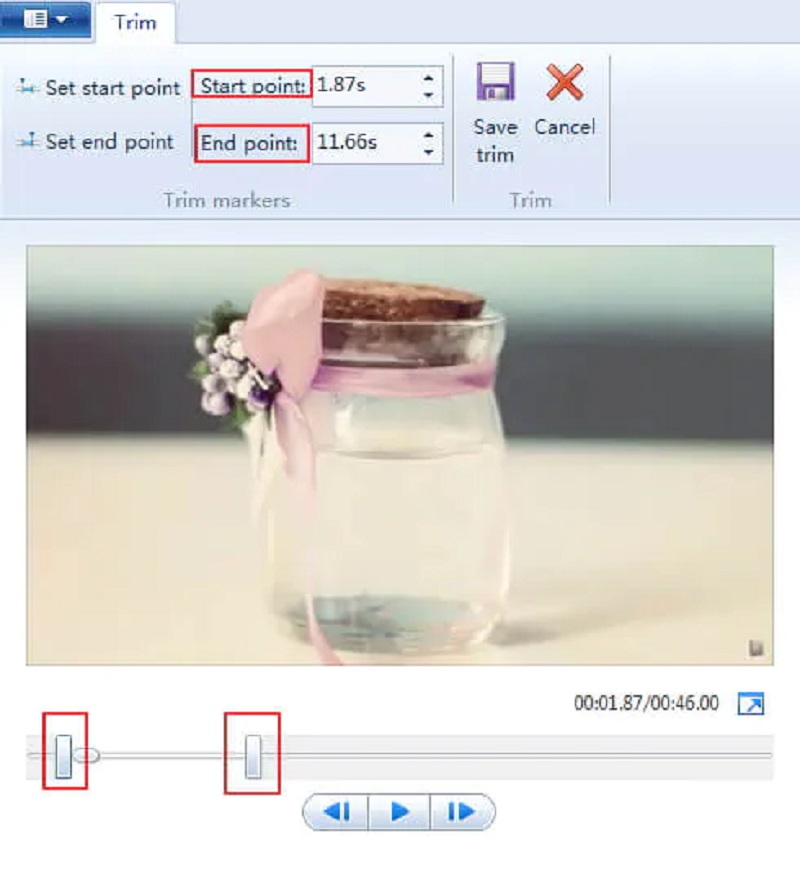
Część 2. Jak wycinać filmy na komputerach Mac/Windows
Możesz użyć Vidmore Video Converter jako alternatywne narzędzie, które pomoże ci w przycinaniu klipów wideo. Jest to bardzo elastyczne narzędzie, które pomoże Ci uatrakcyjnić Twoje treści audio, wideo i obrazowe dla ogółu odbiorców. Vidmore ma fabrycznie zainstalowany intuicyjny interfejs użytkownika. Program umożliwia każdemu użytkownikowi, zarówno początkującemu, jak i elitarnemu, bezproblemową edycję i zmianę ulubionych plików. Poza tym możesz edytować dowolny rodzaj pliku, w tym wideo, obrazy i ścieżki audio. Umożliwia także tworzenie nowych plików. Ta aplikacja jest bardziej atrakcyjna dla użytkowników, ponieważ może dostosować się do dowolnego rodzaju pliku multimedialnego, nad którym mogą pracować. Inna sprawa, że nie będziesz mieć problemów z instalacją na posiadanym urządzeniu, ponieważ działa zarówno na Windowsie, jak i na Macu. Wreszcie, ceni czas klientów, ponieważ został zbudowany z myślą o szybkiej konwersji dowolnego typu pliku.
Cechy szczególne:
- Może zamienić zdjęcia lub filmy w wyrafinowane.
- Może przenosić i konwertować pliki wideo i audio do 200 różnych formatów.
- Może utrzymać jakość wideo w rozdzielczościach nawet 1080p HD, 4k i 8k.
- Umożliwia tworzenie kolaży zdjęć i filmów.
Plusy:
- Konwertuj filmy 4K jednym kliknięciem na inny format lub na urządzenie przenośne.
- Obsługa szerokiej gamy formatów wideo i audio, w tym AVI, MP4 i MOV.
- Utrzymuje jakość pilnika w dobrym stanie.
Cons:
- Nie możesz zainstalować go na urządzeniu mobilnym.
Jeśli uważasz, że Vidmore Video Converter jest wygodnym narzędziem do przycinania klipów wideo, musisz rzucić okiem na te cztery proste kroki.
Krok 1: Pobierz alternatywy dla Windows Movie Maker
Zainstaluj program uruchamiający Vidmore Video Converter po jego pobraniu. Wybierz odpowiedni Ściągnij przycisk dla Twojego urządzenia z menu rozwijanego. Następnie musisz zainstalować program uruchamiający narzędzia, a następnie poczekać, aż zacznie działać.
Krok 2: Prześlij klip wideo do narzędzia
Klikając Dodaj pliki w lewym górnym rogu głównego okna pulpitu nawigacyjnego, możesz rozpocząć przesyłanie nagranego wideo, które chcesz edytować. Aby dodać więcej elementów, możesz również skorzystać z Plus symbol, który pokaże się na dole osi czasu.

Krok 3: Przejdź do sekcji cięcia
Aby zmodyfikować klip wideo po pomyślnym przesłaniu do interfejsu, wybierz Nożycowy symbol na miniaturze wideo. Po kliknięciu ikony otworzy się nowe okno. Aby edytować, musisz wprowadzić czas rozpoczęcia i zakończenia klipu wideo. Suwaki to kolejne narzędzie do edycji przechwyconego wideo. Możesz zmienić czas trwania filmu, przeciągając powiązany z nim suwak. Po zakończeniu kliknij Zapisać przycisk.
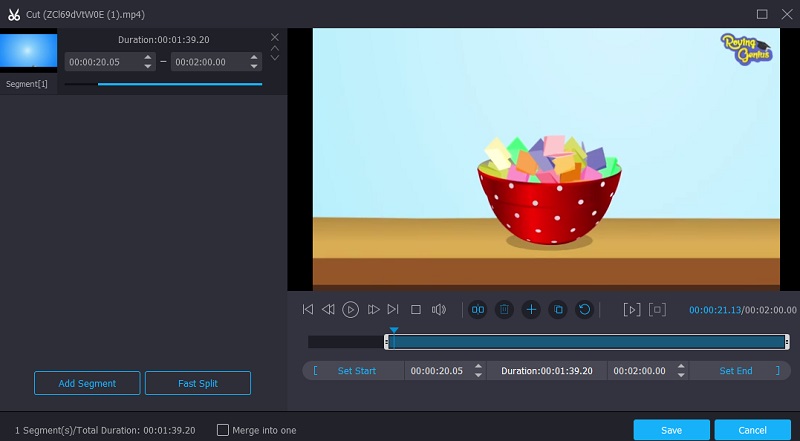
Krok 4: Zapisz przycięte wideo
Po zakończeniu przycinania klipu wideo możesz kliknąć Skonwertuj wszystko w prawym dolnym rogu osi czasu, aby przekonwertować wszystko na raz.
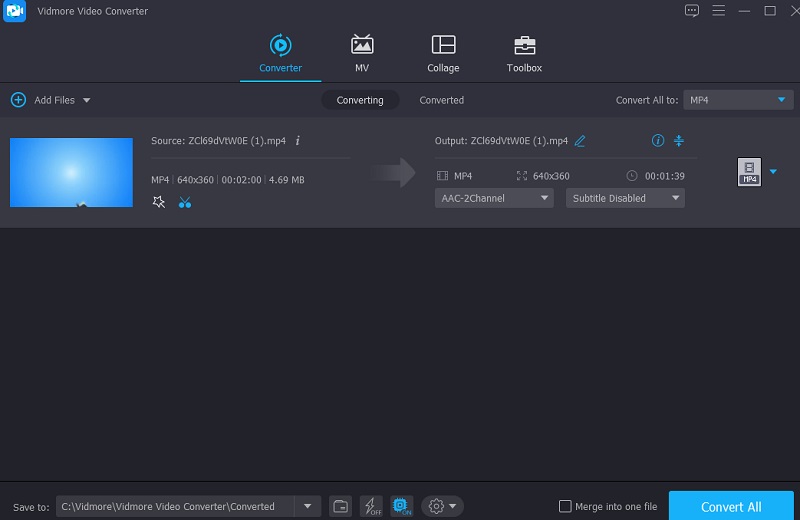
Część 3. Tabela porównawcza
Poniższa tabela porównawcza pokaże, gdzie Vidmore Video Converter i Windows Movie Maker różnią się i wyglądają podobnie.
- funkcje
- Zgodny z Windows i Mac
- Bogate narzędzia do edycji
- Obsługuje wiele formatów plików
- Przyjazny interfejs
| Windows Movie Maker | Vidmore Video Converter |
Część 4. Często zadawane pytania dotyczące przycinania wideo w programie Windows Movie Maker
Czy w Movie Maker 10 jest znak wodny?
Dobrą wiadomością jest to, że program Windows Movie Maker nie zawiera znaków wodnych.
Jaki był powód wycofania Movie Makera?
Microsoft nie chciał już ponosić kosztów utrzymania i obsługi starych aplikacji Win32 zawartych wcześniej w pakiecie Live. Dlatego zdecydował się zaprzestać ich wspierania.
Czy mogę przyciąć plik wideo MKV w programie Windows Movie Maker?
MKV jest również znany jako Matroska. Ten plik służy do przechowywania treści multimedialnych, takich jak filmy, filmy teatralne i vlogi. Jednak program Windows Movie Maker nie obsługuje tego typu plików. Ale możesz użyć alternatywnego edytora wideo, Vidmore Video Converter.
Wniosek
Windows Movie Maker to doskonała platforma, która pomoże Ci w produkcji wideo. Niewątpliwie powyższy post Ci pomógł jak przyciąć wideo za pomocą Windows Movie Maker. Wykonaj trzy powyższe kroki, aby ułatwić poruszanie się po narzędziu. Jednak program Windows Movie Maker nie jest odpowiedni dla początkujących. W tym celu użyj alternatywnego, jakim jest konwerter wideo Vidmore.


